系统下载推荐
当前位置:主页 > 系统教程 > win10系统笔记本删除文件提示“你需要信任安装授权来执行”的具体办法

今天和大家分享一下win10系统笔记本删除文件提示“你需要信任安装授权来执行”问题的解决方法,在使用win10系统的过程中经常不知道如何去解决win10系统笔记本删除文件提示“你需要信任安装授权来执行”的问题,有什么好的办法去解决win10系统笔记本删除文件提示“你需要信任安装授权来执行”呢?小编教你只需要1、右键单击想要删除的信任安装权限文件(夹),选择“属性”,弹出文件(夹)属性对话框; 2、在弹出的文件(夹)属性对话框中切换到“安全”标签,再点击底部的“高级”;就可以了;下面就是我给大家分享关于win10系统笔记本删除文件提示“你需要信任安装授权来执行”的详细步骤::
1、右键单击想要删除的信任安装权限文件(夹),选择“属性”,弹出文件(夹)属性对话框; 2、在弹出的文件(夹)属性对话框中切换到“安全”标签,再点击底部的“高级”; 
 4、点击“编辑”按键,选择想要改变权限的文件为你的账户或管理员账户。 (如果你已经是以管理员账户登录的,那么个人建议选择“管理员账户”;
4、点击“编辑”按键,选择想要改变权限的文件为你的账户或管理员账户。 (如果你已经是以管理员账户登录的,那么个人建议选择“管理员账户”; 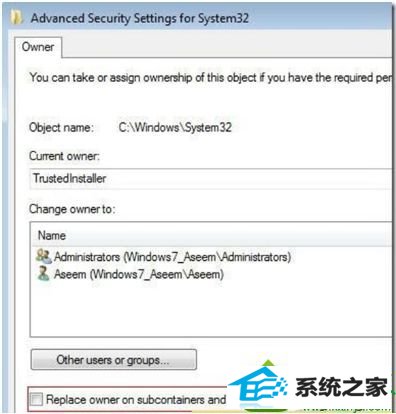 5、选中“更换二级存储及对象的所有者”来删除多个文件(夹),继续点击“确定”,即可看到目前所有者就是你所选的那个;
5、选中“更换二级存储及对象的所有者”来删除多个文件(夹),继续点击“确定”,即可看到目前所有者就是你所选的那个; 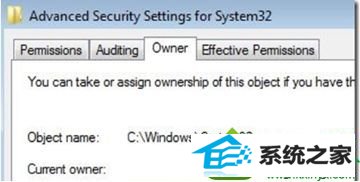 6、关闭所有属性窗口后返回到windows资源管理器屏幕上。然后右键单击该文件夹或文件,再次选择属性,打开该文件(夹)属性窗口; 7、在打开的该文件(夹)属性窗口中切换到“安全”标签键,选择“编辑”进入下一步; 8、在用户名列表中选择你所要改变权限的用户名,和你刚做过更改的“所有者”保持一致。如果该用户名不在列表内,点击“添加”并键入姓名,权限设置后“完全控制”,点击“确定”。
6、关闭所有属性窗口后返回到windows资源管理器屏幕上。然后右键单击该文件夹或文件,再次选择属性,打开该文件(夹)属性窗口; 7、在打开的该文件(夹)属性窗口中切换到“安全”标签键,选择“编辑”进入下一步; 8、在用户名列表中选择你所要改变权限的用户名,和你刚做过更改的“所有者”保持一致。如果该用户名不在列表内,点击“添加”并键入姓名,权限设置后“完全控制”,点击“确定”。 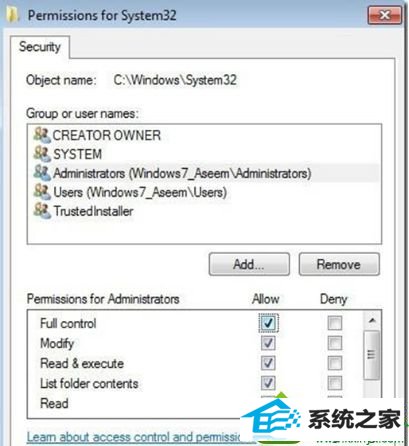 9、点击“确定”后,再次确定就回到了windows 7桌面。当下次再进行删除文件时,就可直接快速地删除了,不会再有任何UAC用户账号控制的出警告信息的弹窗了。 上述内容就是笔记本win10系统删除文件提示“你需要信任安装授权来执行”的解决方法,希望本教程内容可以帮助到大家。
9、点击“确定”后,再次确定就回到了windows 7桌面。当下次再进行删除文件时,就可直接快速地删除了,不会再有任何UAC用户账号控制的出警告信息的弹窗了。 上述内容就是笔记本win10系统删除文件提示“你需要信任安装授权来执行”的解决方法,希望本教程内容可以帮助到大家。
系统下载推荐
系统教程推荐